Google डॉक्स में इमोजी कैसे जोड़ें
गूगल गूगल दस्तावेज नायक / / April 03, 2023

अंतिम बार अद्यतन किया गया

अगर एक तस्वीर एक हजार शब्दों के बराबर है, तो एक इमोजी आपको बहुत टाइपिंग से बचा सकता है। यहां Google डॉक्स में इमोजी जोड़ने का तरीका बताया गया है।
कभी-कभी, सही इमोजी शब्दों में आप जितना कह सकते हैं उससे कहीं अधिक कह देते हैं। जब कोई वास्तव में इसका हकदार होता है, तो काटने वाले चेहरे वाले इमोजी को पोस्ट करने में किसे मज़ा नहीं आता? Emojis ने चैट ऐप्स में अपनी उत्पत्ति पाई, लेकिन ऐसा कोई कारण नहीं है कि आप उन्हें अधिक औपचारिक दस्तावेज़ों में भी उपयोग नहीं कर सकते।
यदि आप एक लिखित दस्तावेज़ पर काम कर रहे हैं, तो आप यहाँ और वहाँ इमोजी डालने की इच्छा महसूस कर सकते हैं। यदि आप Google डॉक्स का उपयोग कर रहे हैं, तो ऐसा करने के कुछ भिन्न तरीके हैं।
यहां Google डॉक्स में इमोजी जोड़ने का तरीका बताया गया है।
सम्मिलित करें मेनू का उपयोग करके Google के दस्तावेज़ों में इमोजी कैसे जोड़ें I
यदि आप सुनिश्चित नहीं हैं कि आप अपने दस्तावेज़ में किस इमोजी का उपयोग करना चाहते हैं, तो आप पूर्ण इमोजी सूची तक पहुँचने के लिए सम्मिलित करें मेनू का उपयोग कर सकते हैं।
सम्मिलित करें मेनू का उपयोग करके Google डॉक्स में इमोजी जोड़ने के लिए:
- अपनी खोलो गूगल दस्तावेज़.
- जब आप अपना इमोजी सम्मिलित करना चाहते हैं तो कर्सर रखें।
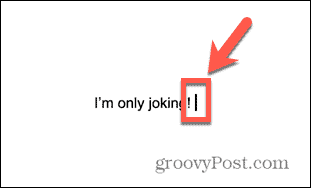
- क्लिक डालना मेनू बार में।
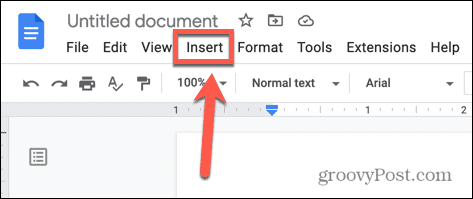
- चुनना इमोजी.
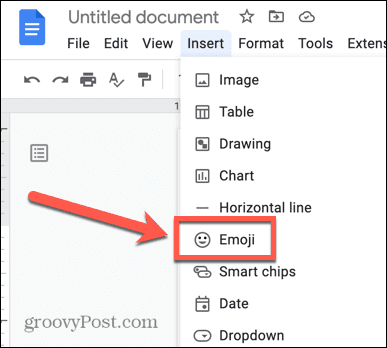
- इमोजी के पूरे चयन में स्क्रॉल करें या सर्च बार में किसी इमोजी का नाम टाइप करें।
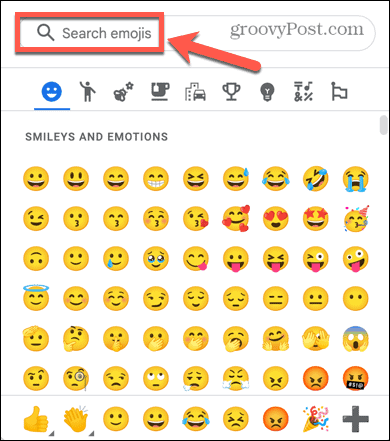
- उस इमोजी पर क्लिक करें जिसे आप सम्मिलित करना चाहते हैं।
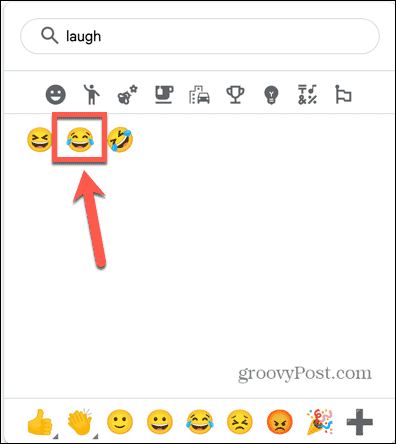
- आपका इमोजी आपके दस्तावेज़ में डाला जाएगा।
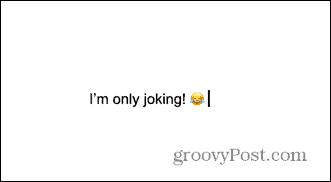
सम्मिलित करें मेनू का उपयोग करके विशेष वर्ण कैसे जोड़ें
आप का उपयोग करके Google डॉक्स में इमोजी भी एक्सेस कर सकते हैं विशेष वर्ण उपकरण. यह टूल आपको विशेष वर्णों की सूची के माध्यम से खोज करने की अनुमति देता है, जिसमें इमोजी शामिल हैं।
इस पद्धति का उपयोग करने का एक लाभ यह है कि यदि आप उस इमोजी का नाम नहीं जानते हैं जिसका आप उपयोग करना चाहते हैं, तो आप उसका चित्र बना सकते हैं और Google डॉक्स आपके आरेखण से मेल खाने वाले इमोजी खोज लेगा।
विशेष वर्णों से इमोजी जोड़ने के लिए:
- अपने वेब ब्राउज़र में Google डॉक्स खोलें।
- कर्सर को उस स्थान पर रखें जहाँ आप चाहते हैं कि इमोजी दिखाई दे।
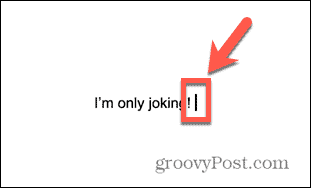
- क्लिक डालना.
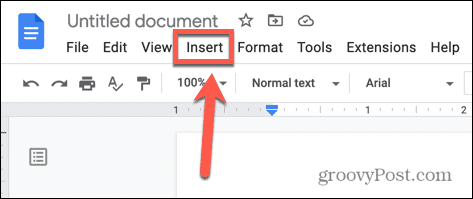
- चुनना विशेष वर्ण.
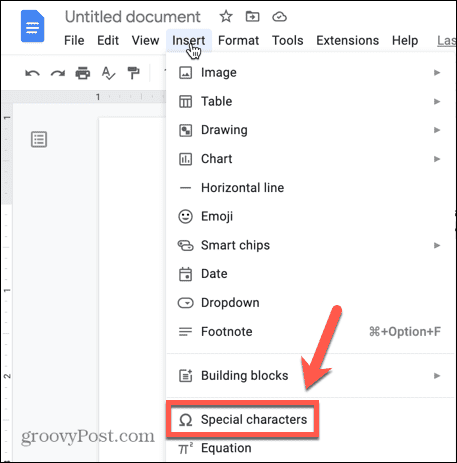
- अपने इमोजी को कीवर्ड द्वारा खोजें या खोज बॉक्स के नीचे अपना इमोजी बनाएं।
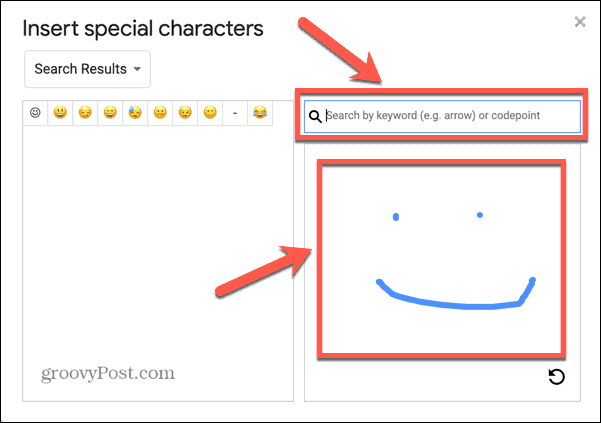
- परिणामों से अपना इमोजी चुनें या पर क्लिक करें फिर से करना अपनी छवि फिर से बनाने के लिए बटन।
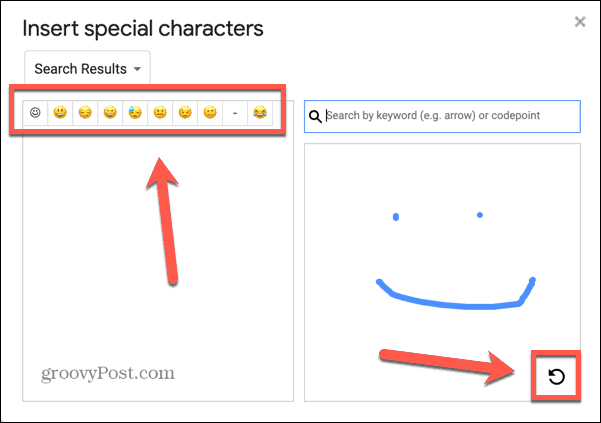
- एक बार जब आप अपना इमोजी चुन लेते हैं, तो यह आपके दस्तावेज़ के पाठ में दिखाई देगा।
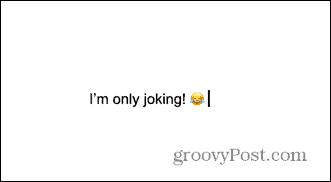
@ प्रतीक का उपयोग करके Google के डॉक्स में इमोजी कैसे जोड़ें
यदि आप अपने इमोजी का नाम जानते हैं, तो आप इसका उपयोग करके इसे अपने Google दस्तावेज़ में जोड़ सकते हैं @ (पर) प्रतीक. यदि आप सटीक नाम नहीं जानते हैं तो चिंता न करें, क्योंकि आप टाइप किए गए नाम के आधार पर विकल्पों की सूची में से चुन सकते हैं।
@ (at) प्रतीक का उपयोग करके Google डॉक्स में इमोजी जोड़ने के लिए:
- Google डॉक्स में अपना दस्तावेज़ खोलें।
- कर्सर को वहां रखें जहां आप अपने इमोजी को दिखाना चाहते हैं।
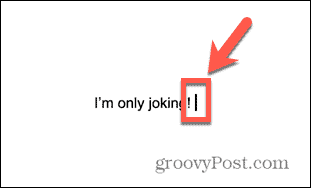
- प्रकार @ उसके बाद आपके इमोजी का नाम। उदाहरण के लिए, @हँसना.
- दिखाई देने वाली संदर्भ विंडो में, उस इमोजी का चयन करें जिसे आप सम्मिलित करना चाहते हैं।
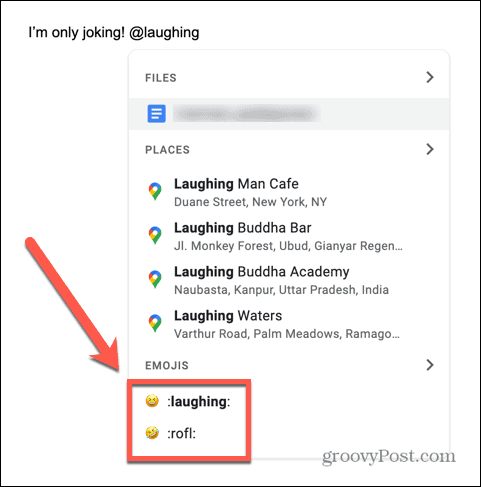
- अगर सही इमोजी नहीं दिख रहा है, तो उसके बाद कोई दूसरा शब्द टाइप करने की कोशिश करें @ प्रतीक।
- जब आप अपना इमोजी चुनते हैं, तो यह आपके दस्तावेज़ में दिखाई देगा।
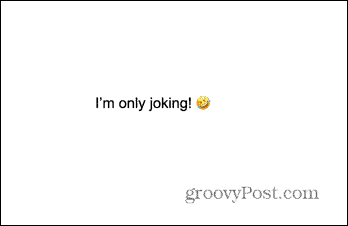
Google डॉक्स में टेक्स्ट में इमोजी रिएक्शन कैसे जोड़ें
Google डॉक्स आपको पाठ के अनुभागों को हाइलाइट करने और उन अनुभागों पर टिप्पणियां छोड़ने की अनुमति देता है। जब आप किसी दस्तावेज़ पर अन्य लोगों के साथ सहयोग कर रहे हों तो यह बहुत उपयोगी होता है। लिखित टिप्पणी छोड़ने के बजाय पाठ के अनुभागों पर प्रतिक्रिया करने के लिए इमोजी का उपयोग करना संभव है।
Google डॉक्स में पाठ में इमोजी प्रतिक्रियाएँ जोड़ने के लिए:
- वह दस्तावेज़ खोलें जिसमें आप इमोजी प्रतिक्रिया जोड़ना चाहते हैं।
- उस टेक्स्ट को हाइलाइट करें जिस पर आप प्रतिक्रिया कर रहे हैं।
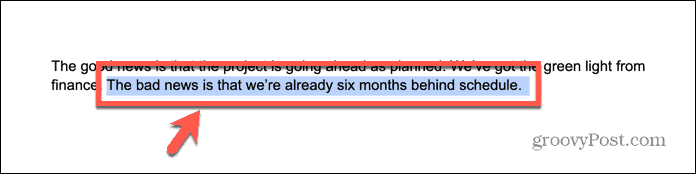
- अपने दस्तावेज़ के दाईं ओर, पर क्लिक करें इमोजी आइकन।
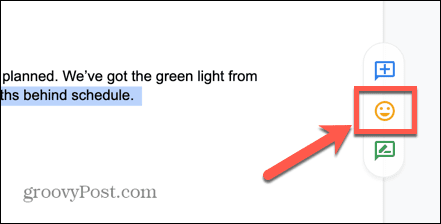
- अपने इमोजी का चयन करें या अपने इच्छित इमोजी को खोजने के लिए खोज बॉक्स का उपयोग करें।
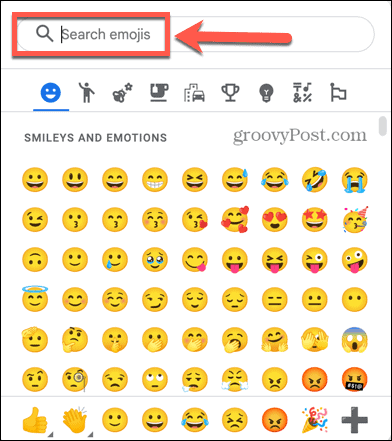
- आपकी प्रतिक्रिया पाठ के किनारे दिखाई देगी, उस चयन के साथ जिसे वह हाइलाइट करने के लिए संदर्भित कर रहा है।
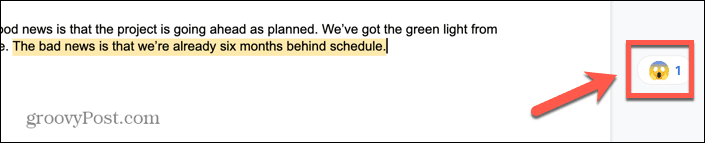
Google डॉक्स के बारे में अधिक जानें
Google डॉक्स में इमोजी जोड़ने का तरीका सीखने से आपके दस्तावेज़ों और आपके सहयोग को थोड़ा और मज़ेदार बनाने में मदद मिल सकती है। Google डॉक्स की बहुत सी अन्य विशेषताएं हैं जिनका आप शायद अधिक लाभ नहीं उठा पा रहे हैं।
उदाहरण के लिए, क्या आप जानते हैं कि आप कर सकते हैं Google डॉक्स में टेक्स्ट घुमाएं? या कि आप कर सकते हैं Google डॉक्स में संस्करण इतिहास हटाएं यदि आप नहीं चाहते कि सहयोगी आपके कार्य के पहले के मसौदे देखें? आप यह भी Google डॉक्स में परत छवियां कुछ प्रभावशाली प्रभाव पैदा करने के लिए।
अपनी विंडोज 11 उत्पाद कुंजी कैसे खोजें
यदि आपको अपनी विंडोज 11 उत्पाद कुंजी को स्थानांतरित करने की आवश्यकता है या ओएस की क्लीन इंस्टाल करने के लिए बस इसकी आवश्यकता है,...
Google क्रोम कैश, कुकीज़ और ब्राउज़िंग इतिहास कैसे साफ़ करें
Chrome आपके ब्राउज़र के प्रदर्शन को ऑनलाइन अनुकूलित करने के लिए आपके ब्राउज़िंग इतिहास, कैश और कुकीज़ को संग्रहीत करने का उत्कृष्ट कार्य करता है। उसका तरीका है...
इन-स्टोर मूल्य मिलान: स्टोर में खरीदारी करते समय ऑनलाइन मूल्य कैसे प्राप्त करें
स्टोर में खरीदारी करने का मतलब यह नहीं है कि आपको अधिक कीमत चुकानी होगी। मूल्य-मिलान गारंटी के लिए धन्यवाद, आप खरीदारी करते समय ऑनलाइन छूट प्राप्त कर सकते हैं...



